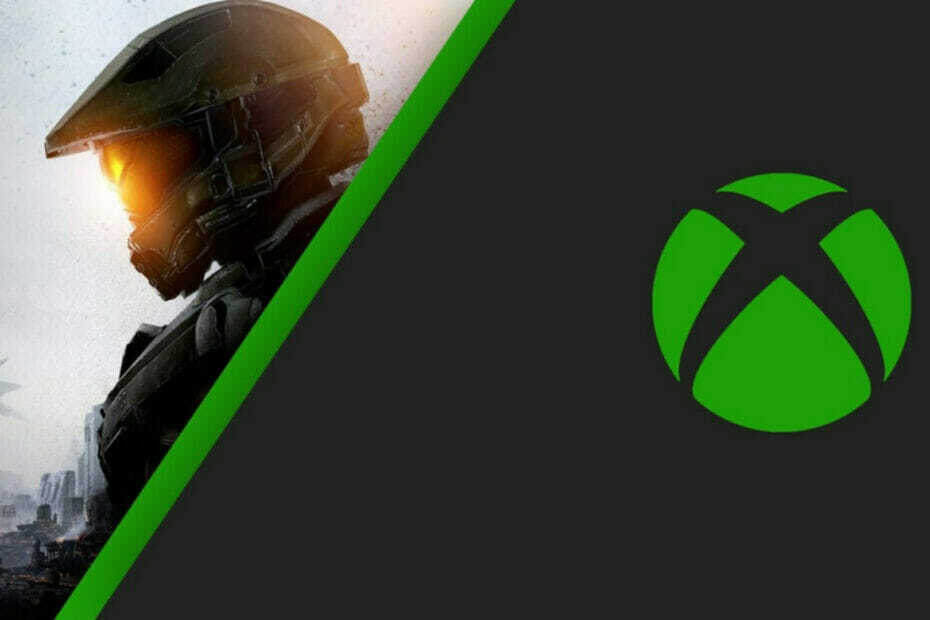Este software mantendrá sus controladores en funcionamiento, lo que lo mantendrá a salvo de errores comunes de la computadora y fallas de hardware. Verifique todos sus controladores ahora en 3 sencillos pasos:
- Descarga DriverFix (archivo de descarga verificado).
- Hacer clic Iniciar escaneo para encontrar todos los controladores problemáticos.
- Hacer clic Actualizar los controladores para conseguir nuevas versiones y evitar averías en el sistema.
- DriverFix ha sido descargado por 0 lectores este mes.
3 métodos para solucionar problemas de Halo 2 en Windows 10
- Actualiza tu juego y el sistema operativo Windows
- Ejecute Halo 2 en modo de compatibilidad
- Usar configuraciones de gráficos más bajas
Windows 10 es un nuevo sistema operativo y, al igual que con cualquier otro sistema operativo nuevo, debe haber algunos problemas de incompatibilidad con el software anterior.
Hablando de software más antiguo y problemas de compatibilidad, algunos usuarios han informado que no pueden activar Halo 2 en Windows 10. Veamos cómo podemos solucionarlo.

Halo 2 fue lanzado en 2004, por lo que se espera que tenga algunos problemas con un sistema operativo que fue lanzado 14 años después. De todos modos, aquí hay algunos consejos para ayudarte.
Pasos para solucionar problemas de Halo 2 en Windows 10
Solución 1: actualice su juego y el sistema operativo Windows
Antes de iniciar Halo 2, asegúrese de que su juego esté actualizado con los últimos parches. Microsoft no actualizará Halo 2 en un futuro cercano, pero no está de más tener el último parche para que pueda minimizar cualquier problema de compatibilidad.
Después de actualizar tu juego, busca últimas actualizaciones de Windows. Si Microsoft ha encontrado algún problema relacionado con software antiguo, como Halo 2, la solución debería estar disponible en Windows Update. Por lo tanto, asegúrese de que su Windows 10 está actualizado.
En la mayoría de los casos, este tipo de problemas se resuelven actualizando Windows 10, y los usuarios han informado resultados positivos, por lo que le conviene mantener su Windows 10 actualizado.
Solución 2: ejecute Halo 2 en modo de compatibilidad
Como mencionamos anteriormente, Halo 2 se lanzó en 2004, por lo que es un juego bastante antiguo. Al igual que con cualquier software antiguo, a veces resulta útil ejecutarlo en modo de compatibilidad. Para iniciar el juego en modo de compatibilidad con lo siguiente:
- Haga clic con el botón derecho en el acceso directo de Halo 2 y elija Propiedades en el menú contextual.
- Cuando se abra la ventana Propiedades, vaya a la pestaña Compatibilidad.

- Marque Ejecutar este programa en modo de compatibilidad> elija una versión anterior de Windows de la lista desplegable.
- Guarde los cambios y vuelva a intentarlo.
Esta no es la mejor solución, pero puede ayudar en ciertos casos, por lo que no está de más probarla.
- RELACIONADOS: Halo 6 se centrará en Master Chief
Solución 3: use una configuración de gráficos más baja
Dado que estamos hablando de un juego que se lanzó hace más de 14 años, es imprescindible utilizar una configuración de gráficos baja. Por ejemplo, puedes habilitar el "Modo de color reducido" y ejecutar el juego a baja resolución.
Para hacer esto, regrese a la ventana Propiedades y seleccione "Modo de color reducido". Si es posible, inicie Halo 2 en una resolución de 640 × 480.
No olvide ejecutar el juego como administrador para tener todos los permisos necesarios para modificar su configuración.
En la mayoría de los casos, el mejor enfoque es esperar las actualizaciones oficiales de Windows que deberían solucionar cualquier problema de incompatibilidad. Así que asegúrese de mantener su Windows actualizado.
PUBLICACIONES RELACIONADAS PARA VERIFICAR:
- Teniente Coronel Morgan Kinsano llega a Halo Wars 2 como líder adicional
- Halo Wars original llega a PC a través de Steam
- Cómo corregir errores comunes de instalación de Halo Wars 2